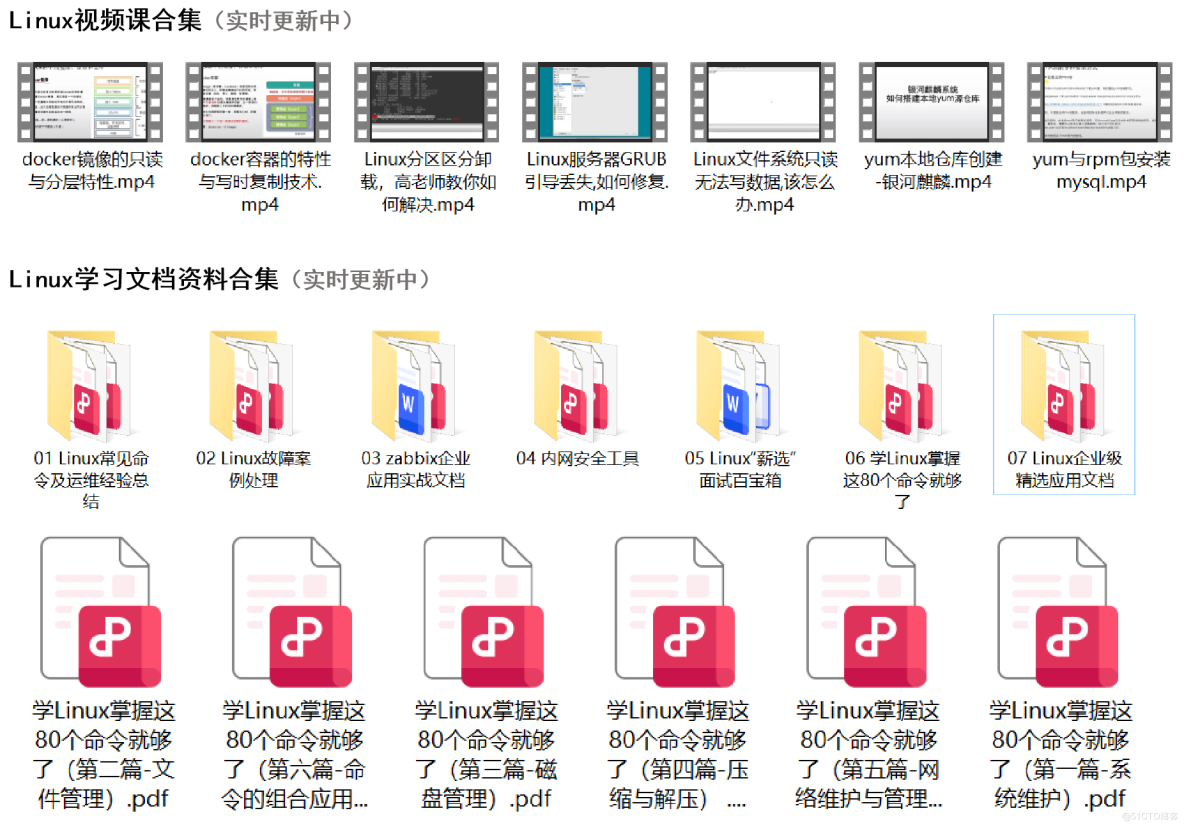免费资料:Linux常用命令合辑+企业应用文档+Linux精选面试题点击领取>>>
免费课程:学习Linux企业级实操技术点此进入>>>

首先,确保你的Linux系统已经安装了PHP和MySQL。你可以通过以下命令来检查PHP和MySQL的安装情况:
```
php -v
mysql -v
```
如果你的系统中没有安装PHP和MySQL,可以通过以下命令来安装:
```
sudo apt-get install php
sudo apt-get install mysql
```
接下来,你需要下载phpMyAdmin的安装文件。你可以通过官方网站下载最新的phpMyAdmin安装包,也可以通过以下命令来下载:
```
wget https://files.phpmyadmin.net/phpMyAdmin/5.1.1/phpMyAdmin-5.1.1-all-languages.tar.gz
```
下载完成后,解压安装包并将其移动到Web服务器的根目录下:
```
tar -zxvf phpMyAdmin-5.1.1-all-languages.tar.gz
sudo mv phpMyAdmin-5.1.1-all-languages /var/www/html/phpMyAdmin
```
接下来,你需要配置phpMyAdmin。首先,复制默认配置文件:
```
cp /var/www/html/phpMyAdmin/config.sample.inc.php /var/www/html/phpMyAdmin/config.inc.php
```
然后,编辑配置文件,将MySQL的用户名和密码配置到文件中:
```
sudo nano /var/www/html/phpMyAdmin/config.inc.php
```
找到以下代码段,将其中的用户名和密码修改成你自己的MySQL用户名和密码:
```
$cfg['Servers'][$i]['user'] = 'root';
$cfg['Servers'][$i]['password'] = 'password';
```
最后,重启Web服务器,让phpMyAdmin生效:
```
sudo service apache2 restart
```
现在,你就可以通过浏览器访问http://your_domain_name_or_IP/phpMyAdmin来使用phpMyAdmin了。在phpMyAdmin中,你可以进行数据库的创建、编辑、删除等操作,非常方便实用。
总的来说,在Linux系统中安装phpMyAdmin并不复杂,只需要按照上述步骤进行操作即可轻松完成安装。希望以上内容对你有所帮助,祝你使用phpMyAdmin愉快!
Linux常用命令+免费技术视频+软件下载资料,点击免费领取>>>